當前位置:首頁 > 幫助中心 > 技嘉B450 AORUS PRO WIFI主板BIOS設置u盤啟動教程
技嘉B450 AORUS PRO WIFI主板BIOS設置u盤啟動教程
日期:2020-03-13 | 時間:14:30
?????? 技嘉B450 AORUS PRO WIFI主板擁有質感十足的外觀設計,而且其他相關配置也十分不錯。另外,它還對供電進行了優化,使得主板可以更好的支持第二代Ryzen處理器,性能發揮穩定。但是,很多人對于這款電腦主板的U盤啟動BIOS的方法卻不太清楚,下面小編就介紹一下技嘉B450 AORUS PRO WIFI主板BIOS設置u盤啟動教程吧!

操作步驟如下:
1、查詢電腦主板型號的BIOS設置界面熱鍵
2、重啟電腦,出現重啟畫面時迅速按下設置熱鍵(查詢結果為Del)進入BIOS界面
3、進入BIOS界面,利用方向鍵切換至BOOT菜單
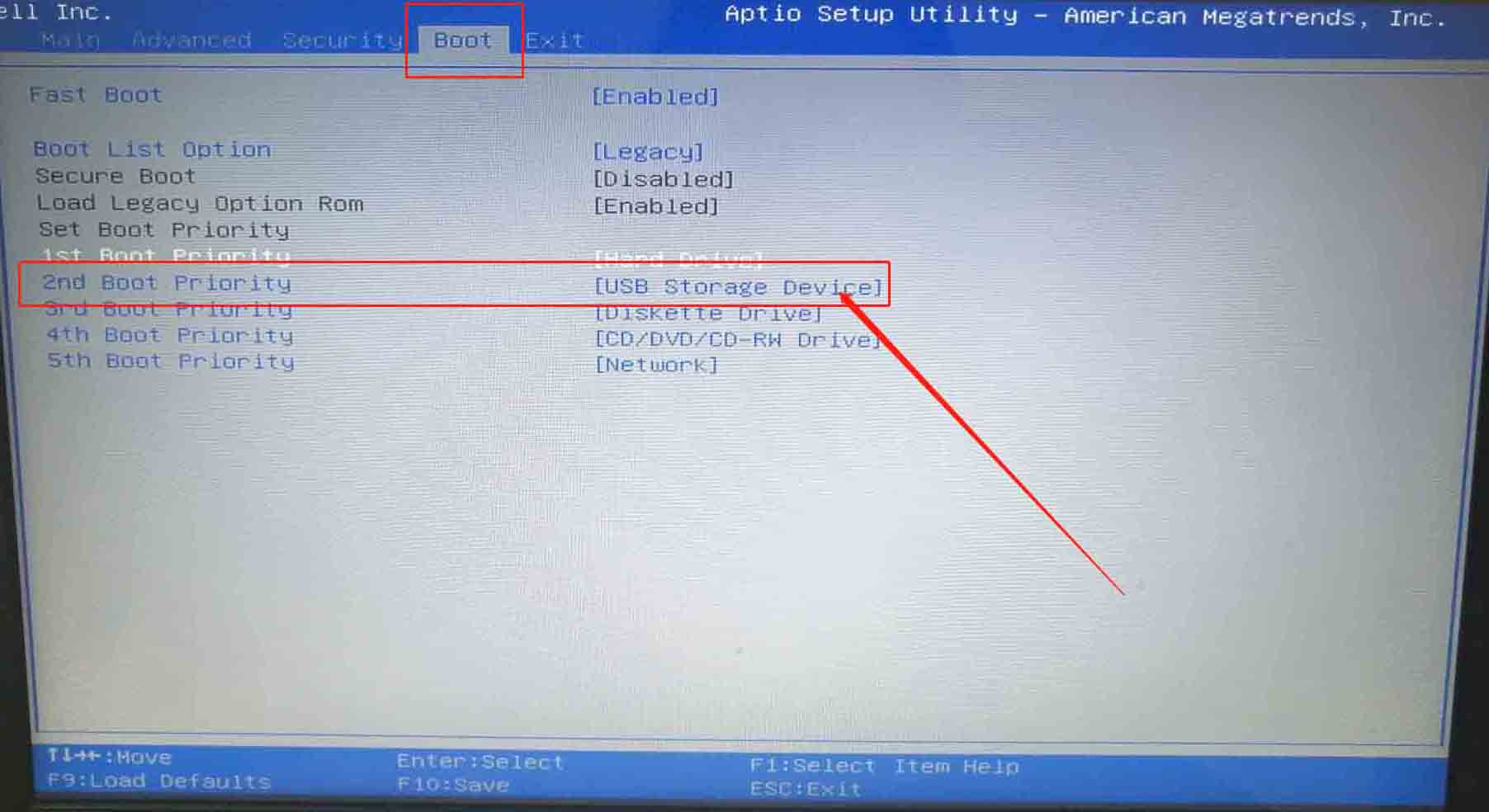
4、在BOOT界面中,使用方向鍵選中U盤選項,并使用“+”鍵移動到第一選項,最后按下F10鍵保存并退出(注意:通常帶有“USB”字母的選項即為U盤選項)
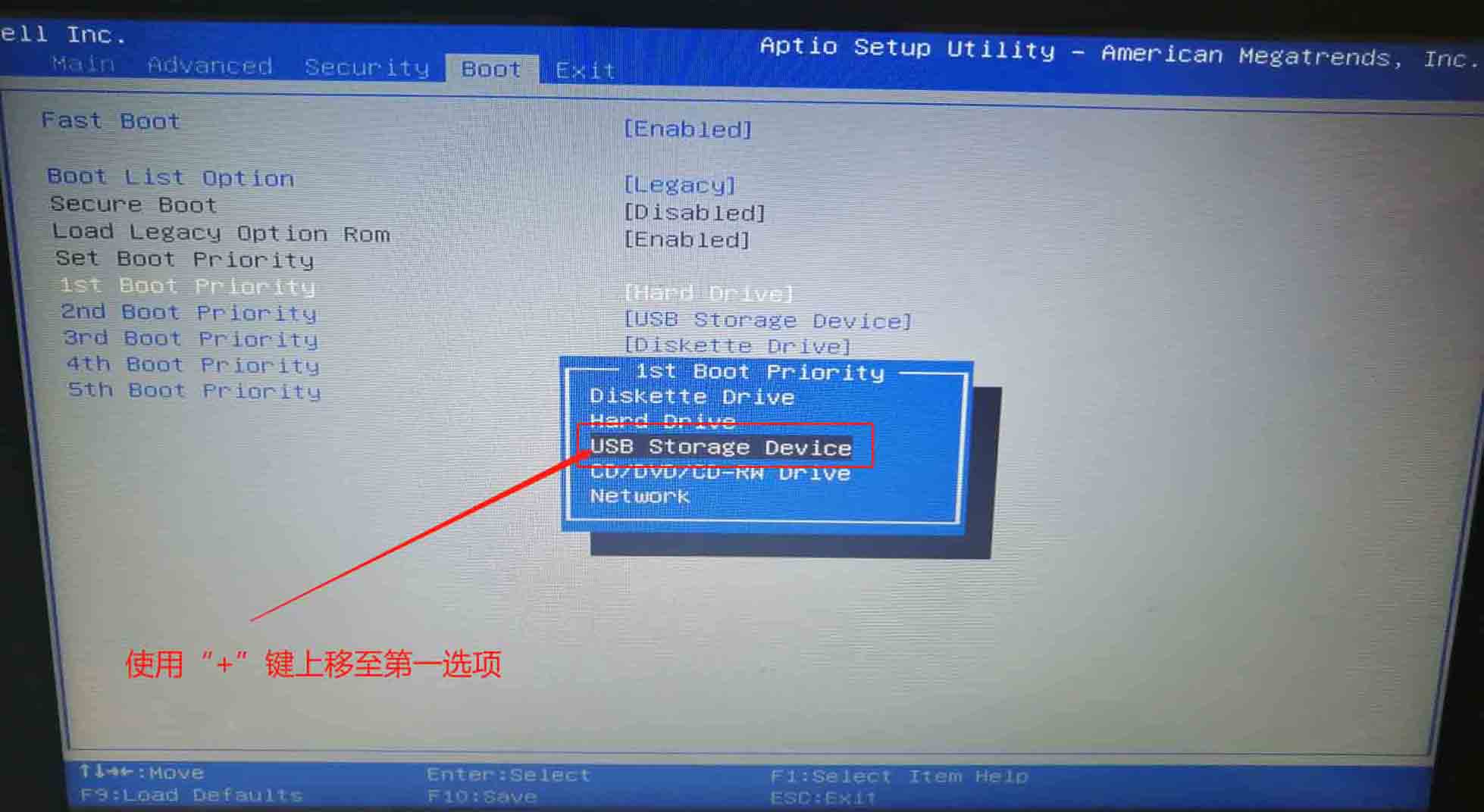
?????? 以上內容就是技嘉B450 AORUS PRO WIFI主板BIOS設置u盤啟動教程的相關內容,如果用戶需要設置U盤為第一啟動項,可參考上述步驟,希望可以幫助到各位用戶。

